Integrado a uma unidade de teclado, o Raspberry Pi 400 é um PC de mesa elegante. Basta conectá-lo a um monitor e pronto. Deixando de lado a caixa do teclado, no entanto, é essencialmente um Raspberry Pi 4 modificado, usando o mesmo processador Broadcom BCM2711 quad-core Cortex-A72. E, assim como o Pi 4, você pode fazer overclock se sentir necessidade de velocidade extra. Aqui mostraremos como fazer isso.
últimas postagens
Por que fazer overclock em seu Raspberry Pi 400?
Embora a velocidade padrão da CPU de 1,8 GHz do Pi 400 seja adequada para o uso diário de desktop e tarefas como alternativas de auto-hospedagem para serviços web proprietários, você pode achar que falta um pouco para tarefas que exigem uso intensivo da CPU, como transcodificação de vídeo quando você estiver usando Raspberry Pi como um servidor de mídia Plex ou tentando executar um grande modelo de linguagem para um chatbot de IA.
Nesses casos de uso, você pode encontrar o Pi 400 lutando sob a pressão da carga de trabalho, resultando em demora mais ou perda de quadros durante a reprodução de vídeo em 4K.
Ao fazer overclock em seu Raspberry Pi 400 do padrão de 1,8 GHz para até 2,0 GHz (ou até mais), ele parecerá um pouco mais rápido e deverá ter melhor desempenho ao executar cargas de trabalho pesadas.
A desvantagem do overclock é que ele pode reduzir a vida útil do seu Pi 400 e também anular a garantia. Portanto, você faz isso por sua própria conta e risco – especialmente se for forçado a velocidades mais altas.
Resfriamento integrado do Pi 400
A principal coisa que você precisa observar ao fazer overclock é a temperatura da CPU. Se subir para cerca de 80°C, o SoC Raspberry Pi possui um mecanismo de segurança que começará a acelerar automaticamente os núcleos da CPU, reduzindo sua velocidade até que a temperatura caia. O afogamento máximo, inclusive para a GPU, ocorre a 85°C.
Ao contrário de outros computadores de placa única Raspberry, você não pode adicionar facilmente resfriamento ativo (como um ventilador) à placa Pi 400, a menos que abra a caixa do teclado de encaixe – o que a maioria dos usuários não vai querer fazer. Porém, o Pi 400 tem a vantagem de ter um dissipador de calor de metal embutido: é enorme, espalhando-se por toda a área do case. Isso ajuda a manter a temperatura da CPU baixa durante a execução sob cargas pesadas e em velocidades mais altas durante o overclock.
 Crédito da imagem: Jeff Geerling/YouTube
Crédito da imagem: Jeff Geerling/YouTube
Como fazer overclock em um Raspberry Pi 400
Tal como acontece com outros modelos Raspberry Pi que executam o sistema operacional Raspberry Pi oficial, você pode alterar a velocidade do clock da CPU modificando o arquivo config.txt que ele usa para configurações durante a inicialização.
Primeiro, você deve atualizar e atualizar seu sistema. Abra uma janela de terminal clicando no ícone na barra de menu superior ou em Menu > Acessórios > Terminal e digitando:
sudo apt update && sudo apt upgrade -y
Instale ferramentas de monitoramento
Antes de fazer overclock no Pi 400, você desejará instalar algumas ferramentas úteis. Primeiramente, instale a ferramenta de informações do sistema Neofetch:
sudo apt install neofetch
Em seguida, instale a ferramenta de teste de estresse Stressberry:
sudo apt install stress
sudo pip3 install stressberry
Para ver as informações atuais do sistema, execute:
neofetch
Deve mostrar a velocidade padrão da CPU de 1,8 GHz. Em seguida, você desejará realizar um teste de estresse inicial na velocidade de clock padrão para comparação posterior com os resultados de overclock. Execute este comando para um teste de 100 segundos usando todos os quatro núcleos:
stressberry-run -n "My Test" -d 100 -i 30 -c 4 mytest1.dat
Depois de aguardar uma temperatura basal estável, ele será executado e cada linha mostrará a temperatura e frequência atuais da CPU (em MHz).
Edite o arquivo Config.txt para overclock
Agora, altere as configurações de velocidade da CPU para iniciar o overclock. Abra o arquivo config.txt no editor de texto nano:
sudo nano /boot/config.txt
Role para baixo até a seção que começa com “#uncomment to overclock the arm” e exclua a linha abaixo dela. Agora adicione as seguintes linhas:
arm_freq=2000
gpu_freq=750
over_voltage=6
Aqui estamos definindo a velocidade do clock da CPU para 2 GHz, aumentando a voltagem do núcleo e também aumentando a velocidade da GPU como bônus. Saia do nano e salve as configurações pressionando Ctrl + X, depois Y e Enter. Para ativar o overclock, reinicie o Pi 400:
sudo reboot
Ao reiniciar, execute o comando do terminal neofetch novamente; você deverá ver a nova velocidade da CPU de 2,2 GHz.
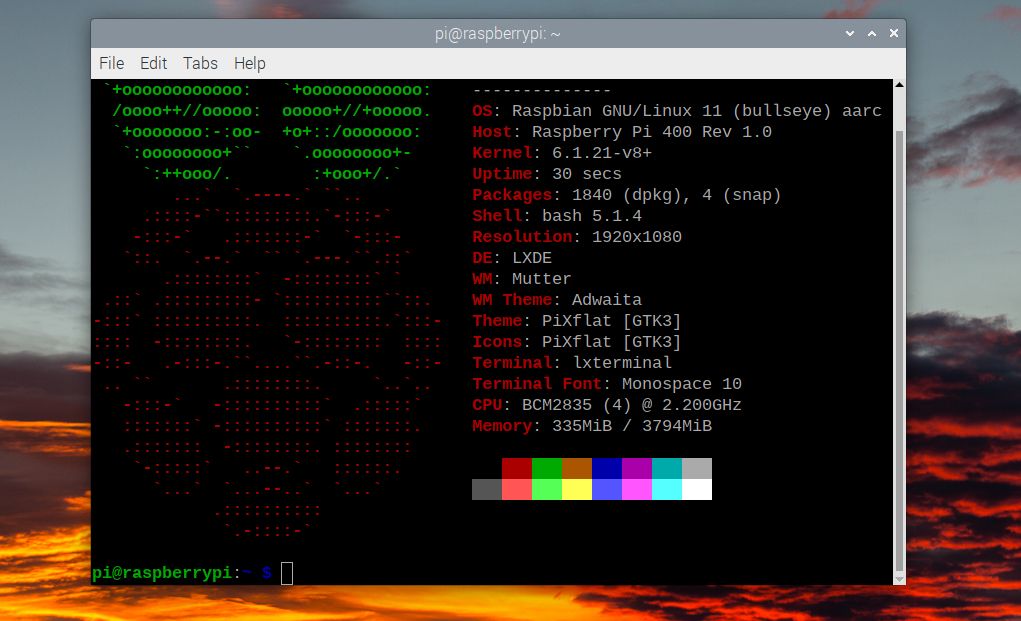
Teste de estresse seu Pi 400 com overclock
Execute o mesmo teste de estresse de antes, usando Stressberry:
stressberry-run -n "My Test" -d 100 -i 30 -c 4 mytest2.dat
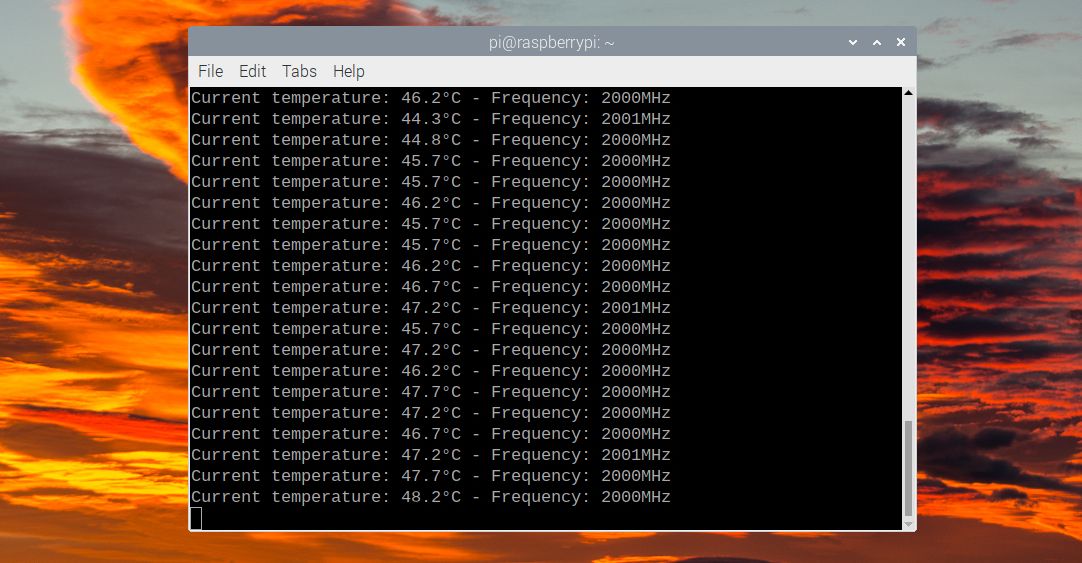
Desta vez você verá que a CPU atinge a velocidade de overclock de 2 GHz. Também terá uma temperatura mais elevada – em nossos testes, atingiu um máximo de 48,2°C, bem abaixo do nível em que o afogamento seria aplicado.
Overclock do Pi 400 para velocidades mais altas
Se quiser aumentar ainda mais a velocidade da CPU do seu Pi 400, você precisará adicionar a linha force_turbo=1 ao arquivo config.txt para aumentar o valor de sobretensão para mais de 6. Observe que isso anulará a garantia .
Por exemplo, para fazer overclock do Pi 400 para 2,2 GHz, adicione estas linhas na seção de overclock do config.txt:
force_turbo=1
arm_freq=2200
gpu_freq=750
over_voltage=8
Salve o arquivo como antes e reinicie. O Pi 400 deve inicializar bem neste nível de overclock e você pode executar outro teste de estresse com Stressberry. Em nossos experimentos, descobrimos que ele funcionava a 2,2 GHz e a temperatura chegava a 54°C – ainda bem abaixo da faixa de aceleração.
Aumentar ainda mais a velocidade é por sua própria conta e risco, mas o YouTuber leepspvideo descobriu que poderia executar o Pi 400 a 2,4 GHz.
Se o overclock em um determinado nível causar instabilidade do sistema, você deve tentar um overclock mais modesto. Em alguns casos, o Pi 400 pode nem inicializar no desktop, geralmente devido à falta de energia suficiente.
E se o Pi 400 não inicializar?
Se, após alterar as configurações de overclock no config.txt, você descobrir que o Pi 400 não inicializa corretamente, não se preocupe. A solução mais fácil é simplesmente segurar a tecla Shift durante a inicialização para desativar temporariamente o overclock; ele deve inicializar normalmente.
Se isso não funcionar, você pode desligar o Pi 400, remover o cartão microSD e conectá-lo (usando um leitor de cartão USB) a outro computador para editar o arquivo config.txt lá. Você pode então alterar as configurações de overclock ou comentá-las adicionando um símbolo # no início de cada linha.
Overclock do Raspberry Pi 400 é fácil
Como você viu, fazer overclock no Pi 400 é relativamente simples. Pode ser necessário aumentar o nível de sobretensão em velocidades de clock mais altas, mas não ultrapasse 12.
Com o poder de processamento extra do overclock, a reprodução de vídeo 4K deve ser mais suave e você pode executar outras tarefas que exigem uso intensivo da CPU com mais eficiência. Isso irá desbloquear ainda mais possibilidades de projetos para o seu Raspberry Pi.

